Scopri come aggiungere un'opzione "Apri come amministratore" nel menu contestuale del pulsante destro del mouse nel file manager Nautilus in Ubuntu e in altre distribuzioni Linux.
Se vuoi aprire o modificare un file come root, puoi sempre farlo nel terminale. So che alcune persone non si sentono a proprio agio con la riga di comando.
Il desktop Linux spesso fornisce modi per evitare la riga di comando per le persone che temono il terminale.
Se ti trovi in una situazione in cui devi accedere a una cartella come root o modificare un file con privilegio di root, puoi farlo graficamente nel file manager di Nautilus.
Un accurato hack di Nautilus ti consente di aprire file e cartelle come amministratore, ovvero root. Lascia che ti mostri come.
Aggiungi l'opzione "Apri come amministratore" nel menu contestuale del tasto destro del mouse in Nautilus File Manager
Un avvertimento! Per favore, non andare in giro ad aprire e modificare file casuali come root poiché potresti incasinare file sbagliati e finire con un sistema rotto. Usalo solo nei casi in cui è richiesto.
Sto mostrando i passaggi di installazione per Ubuntu. Puoi cambiarlo secondo il gestore di pacchetti della tua distribuzione.
Dovrai usare il terminale (anche se non ti piace) per installare il plugin Nautilus. Assicurati di aver abilitato il repository dell'universo:
sudo apt install nautilus-adminChiudi e apri nuovamente il file manager Nautilus per vedere le modifiche in vigore.
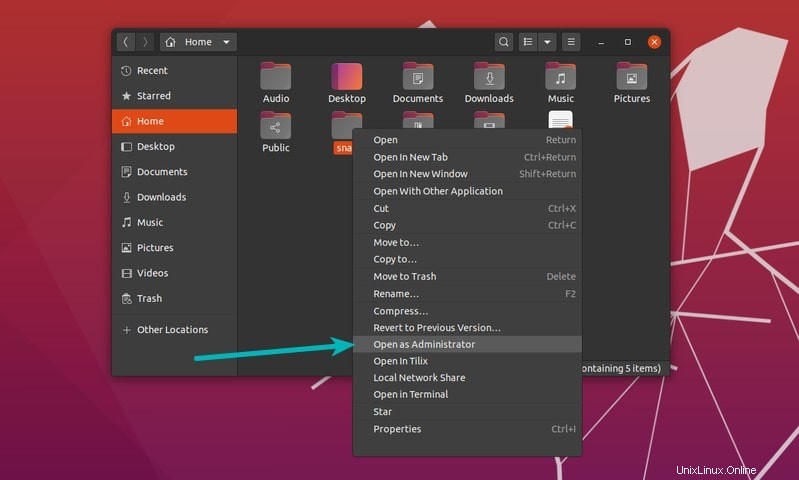
Puoi anche modificare i file come root allo stesso modo. Basta selezionare il file, fare clic destro su di esso e scegliere l'opzione "Modifica come amministratore".
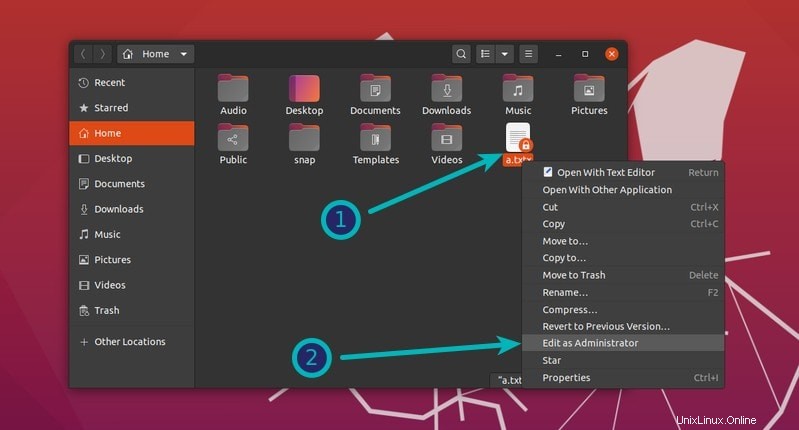
In entrambi i casi, ti verrà chiesto di inserire la password del tuo account:
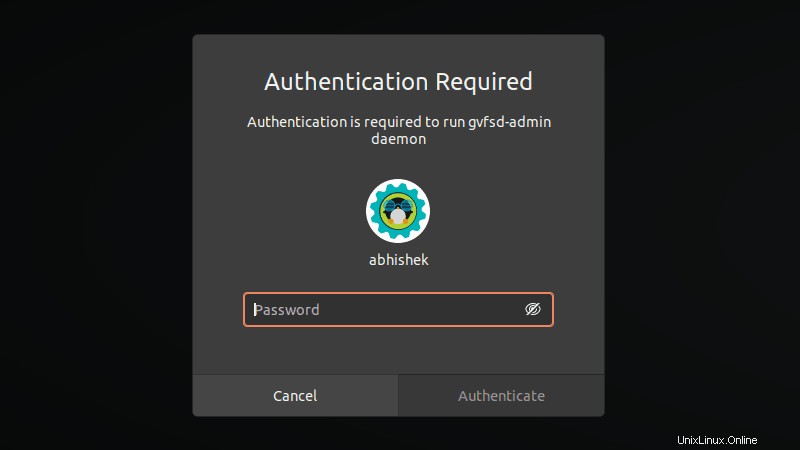
Questo è praticamente tutto. Puoi goderti il comfort della GUI.
Nel caso in cui non desideri più eseguire Nautilus come root, puoi rimuovere questo plugin. È sempre bene rimuovere le cose aggiuntive che hai installato ma non le usi più.
Nel terminale (sì, di nuovo), usa il seguente comando per rimuovere il plugin Nautilus.
sudo apt remove nautilus-adminA proposito, se stai usando Ubuntu MATE, puoi usare caja-admin, invece di nautilus-admin. Altri file manager possono o meno fornire tale funzionalità.
Spero che tu possa trovare utile questo suggerimento rapido. Domande e suggerimenti sono sempre ben accetti.